Faire face au problème du microphone de l'iPhone qui ne fonctionne pas peut être une expérience très frustrante, surtout si vous comptez sur le téléphone pour des communications importantes ou un enregistrement audio, car l'iPhone est presque inutile sans un microphone fonctionnel. La raison pour laquelle un microphone ne fonctionne pas peut varier, allant de problèmes simples et réparables à des problèmes plus complexes nécessitant une intervention technique. Un microphone cassé signifie que vous ne pouvez pas démarrer FaceTime, passer des appels téléphoniques ou émettre des commandes vocales Siri. Parfois, les vidéos capturées avec l'iPhone peuvent ne contenir aucun son. Mais avant de payer un supplément à Apple pour une réparation coûteuse, essayez d’abord ces correctifs.
Dans cet article, nous examinerons quelques étapes et solutions que vous pouvez prendre pour réparer un microphone iPhone qui ne fonctionne pas. Nous explorerons les causes possibles et les mesures qui peuvent être prises pour résoudre efficacement ce problème. Vérifier Comment utiliser votre iPhone comme microphone sans fil sur votre Mac.

1. Découvrez quel microphone ne fonctionne pas
Avant de commencer à réparer le microphone de votre iPhone, vous devez déterminer quel microphone ne fonctionne pas. Si vous possédez un iPhone 5 ou version ultérieure, vous disposerez de trois microphones : un au bas de votre téléphone pour les appels téléphoniques, un à l'avant de votre téléphone pour le haut-parleur et un à l'arrière pour la caméra.
Testez chaque microphone en enregistrant avec des mémos vocaux (micro du bas), en passant un appel téléphonique sur les haut-parleurs (micro avant) et en enregistrant une vidéo (micro arrière). Si tous les microphones ne fonctionnent pas, il y a probablement un problème matériel. Si un seul microphone ne fonctionne pas ou si le son est étouffé, passez à l'étape suivante.
2. Le microphone de l'iPhone est-il coupé ou éteint ? Essayez de le nettoyer

L’un des moyens les plus simples de réparer un microphone est de le nettoyer. Si l'un des microphones semble étouffé pendant que vous parlez, il vous suffira peut-être de le nettoyer. Les microphones de l'iPhone sont sensibles et un petit morceau de peluche ou de poussière peut affecter leur son.
Pour nettoyer le microphone, évitez de souffler dedans au début. Vous pouvez également tremper un coton-tige ou un coton-tige dans un peu d'alcool isopropylique. Balayez-le ensuite le long du microphone assourdi. Essayez de l'insérer dans le trou du microphone si vous le pouvez. Vous pouvez également utiliser une brosse à dents pour faire la même chose.
L'alcool isopropylique détache et sèche rapidement la saleté, il n'endommagera donc pas votre iPhone. Essayez d'utiliser le pourcentage d'alcool isopropylique le plus élevé possible. Pendant que tu fais ça, Nettoyez complètement votre iPhone S'il n'est pas en bon état.
3. Déconnectez les appareils sans fil connectés via Bluetooth
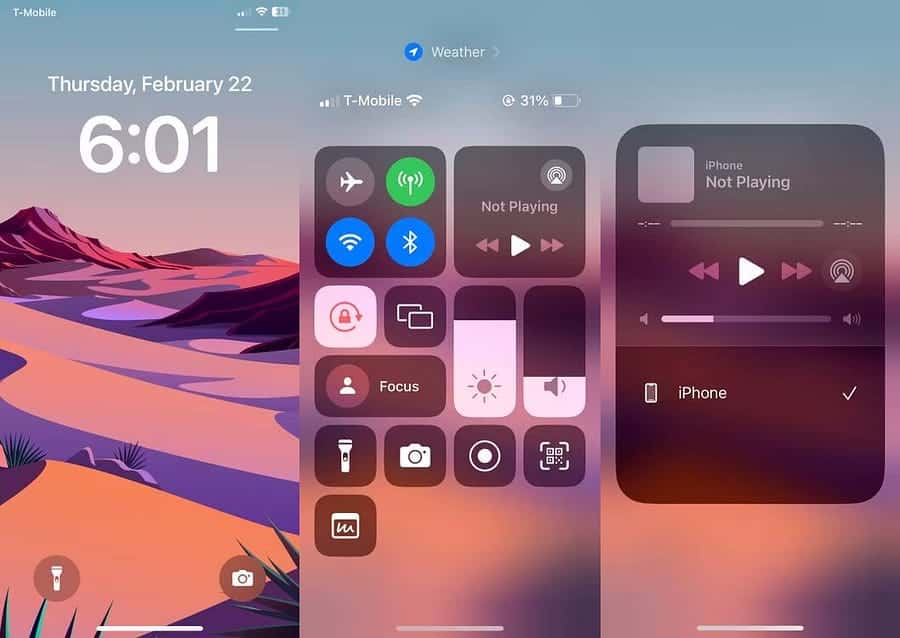
La connexion à un appareil Bluetooth peut signifier que votre iPhone active un microphone externe et que vous ne pouvez pas utiliser le microphone intégré.
Il s'agit d'un problème courant pour ceux qui utilisent des écouteurs sans fil comme les AirPod ou les systèmes de maison intelligente. Vérifiez si vous êtes connecté à un appareil Bluetooth en ouvrant le centre de contrôle de l'iPhone, puis en désactivant Bluetooth. Vous pouvez également appuyer longuement sur le bouton Bluetooth pour afficher tous vos appareils connectés.
4. Assurez-vous que les applications disposent des autorisations nécessaires pour accéder à votre microphone
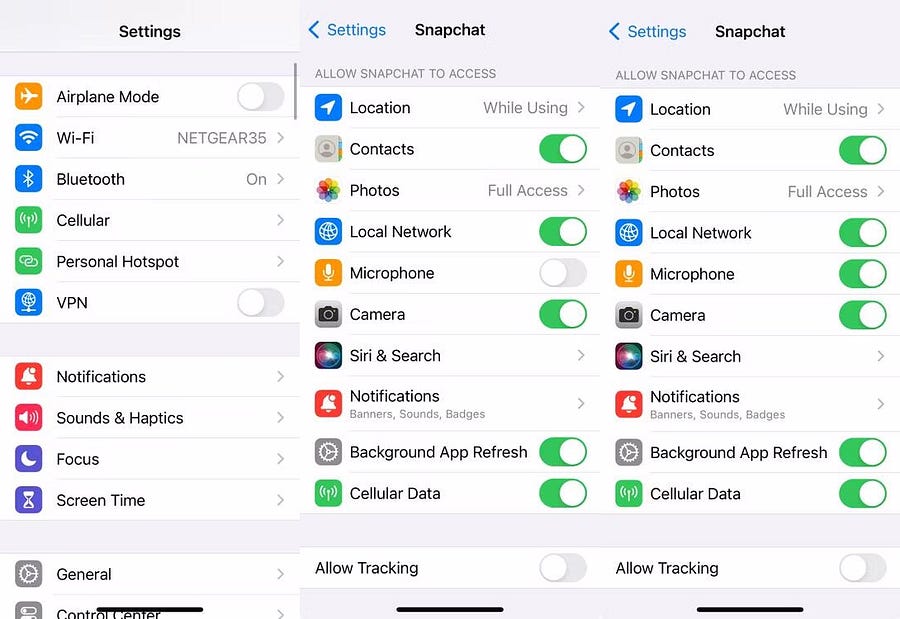
Si votre microphone ne fonctionne pas uniquement dans une application spécifique, vous n'avez peut-être pas autorisé cette application à utiliser le microphone intégré sur votre appareil.
Pour accorder l'autorisation à l'application, accédez à Paramètres et sélectionnez l'application concernée. Maintenant, assurez-vous que l'interrupteur à bascule à côté du microphone est activé.
5. Utilisez un microphone externe ou des AirPods
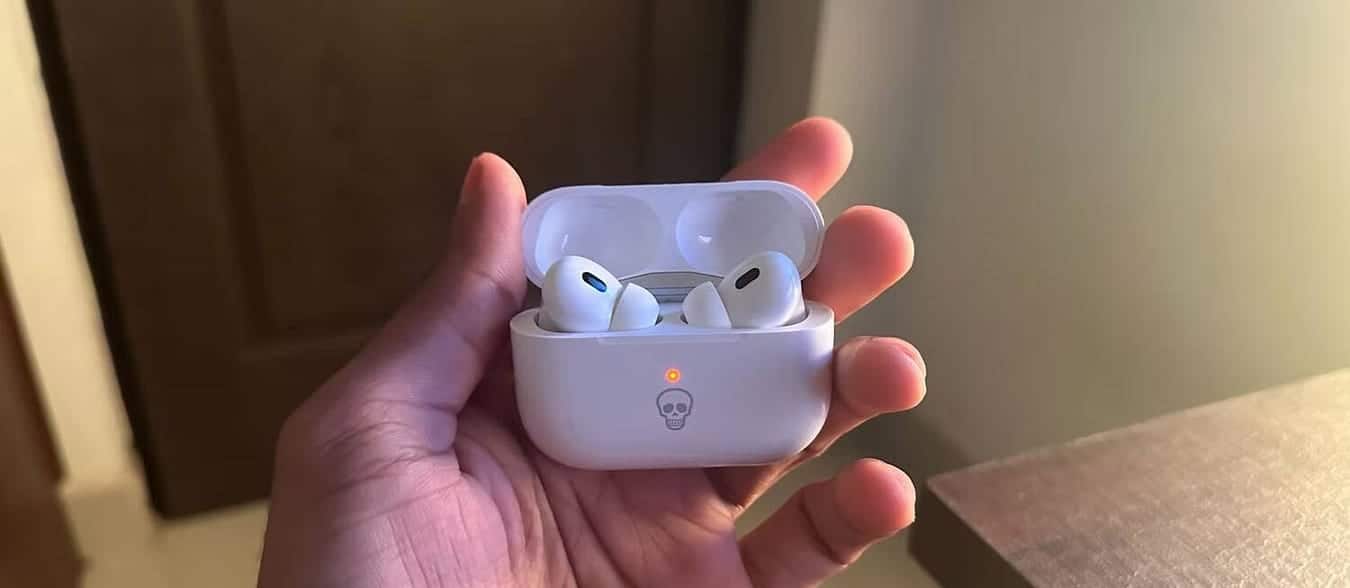
Si vous avez essayé tous les correctifs ci-dessus mais que rien n'a fonctionné, vous pouvez toujours utiliser un microphone externe avec votre iPhone. Vous pouvez l'utiliser temporairement en attendant une réparation ou même utiliser un microphone externe indéfiniment si vous ne pouvez pas vous permettre la réparation.
La plupart des écouteurs, y compris les AirPod d'Apple, sont dotés de microphones intégrés. Et comme il se connecte via le port Lightning/USB-C ou Bluetooth de l'iPhone, vous n'aurez pas besoin de compter sur les microphones intégrés pour la plupart des tâches. Vérifier Questions à se poser avant d'acheter un microphone externe.
6. Autres réformes générales
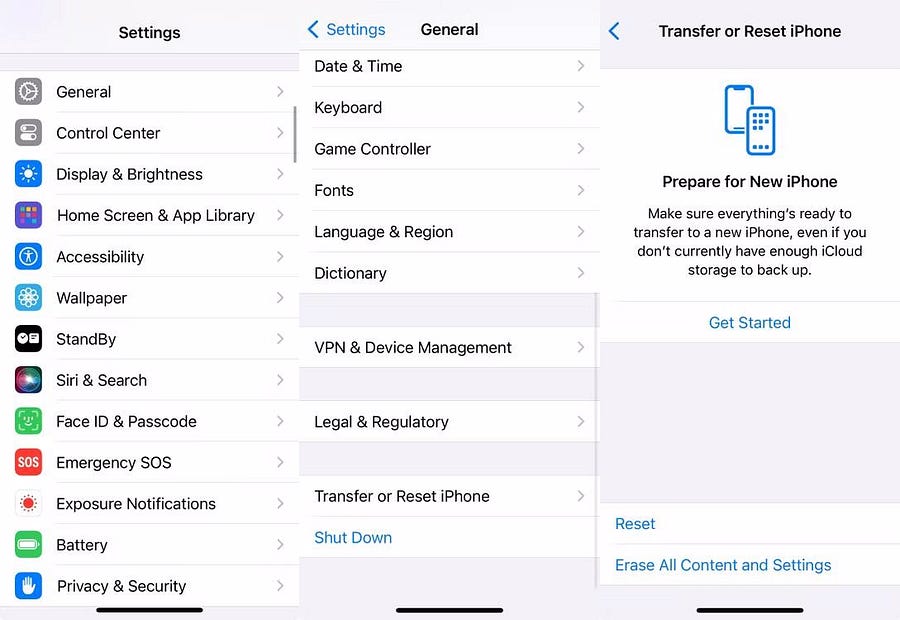
Dans certains cas, les microphones de votre iPhone peuvent ne pas fonctionner en raison d'un bug logiciel. Heureusement, la mise à jour de votre iPhone peut résoudre de nombreux problèmes, notamment un microphone qui ne fonctionne pas. Aller à Paramètres -> Général -> Mise à jour du logiciel Pour rechercher rapidement une version iOS plus récente.
Si la mise à jour d'iOS ne résout pas le problème, vous souhaiterez peut-être restaurer les paramètres de votre iPhone à leurs valeurs par défaut. Parfois, les applications peuvent personnaliser les paramètres, ce qui peut empêcher le microphone de votre iPhone de fonctionner. Aller à Paramètres -> Général -> Transférer ou réinitialiser l'iPhone -> Réinitialiser -> Réinitialiser tous les paramètres pour faire cela. Vérifier Guide de réinitialisation d'usine d'un iPhone ou d'un iPad : étapes simples pour restaurer des performances optimales.
Si aucune des méthodes de dépannage ne vous aide, vous devez contacter Apple pour réparer ou remplacer votre iPhone. Il est facile de prendre rendez-vous au Genius Bar Sur l'Apple Store, mais attendez-vous à payer des frais élevés, à moins que votre iPhone ne soit toujours sous la garantie limitée d'Apple ou que vous ayez acheté AppleCare+. Vous pouvez voir maintenant Différentes étapes pour réparer l'iPhone bloqué en mode casque.







